Opravte chybu Netflix 5.7 v systéme Windows 10
Rôzne / / April 05, 2023
Aj keď sa Netflix vyvinul, aby sa stal najväčším partnerom pre streamovanie, stále existujú niektoré chybové hlásenia, ktoré môžu byť pre publikum rušivé. Jedna správa, ktorá narúša zážitok zo streamovania, je chyba Netflix 5.7. Hlavný dôvod alebo prípad, v ktorom sa chybové hlásenie vyskytne, môže byť ironické. Chybové hlásenie, chyba Netflix 5.7.1, sa zvyčajne objaví, keď sa používateľ pokúša získať prístup k prevzatému mediálnemu obsahu pomocou pripojenia Wi-Fi. Hoci výskyt môže byť dosť zvláštny, hlavným dôvodom chyby môžu byť problémy a závady na streamovacej platforme. Cieľom tohto článku je odpovedať na otázku, ako opraviť chybu Netflix 5.7 na počítači so systémom Windows.

Obsah
- Ako opraviť chybu Netflix 5.7 v systéme Windows 10
- Metóda 1: Základné metódy riešenia problémov
- Metóda 2: Riešenie problémov s internetovým pripojením
- Metóda 3: Reštartujte aplikáciu Netflix
- Metóda 4: Zakážte služby VPN a proxy
- Metóda 5: Obnovte nastavenia DNS systému Windows
- Metóda 6: Aktualizujte systém Windows
- Tip pre profesionálov: Resetujte Samsung Smart Hub a opravte chybu Netflix 5.7 (Samsung TV)
Ako opraviť chybu Netflix 5.7 v systéme Windows 10
Nasledujú možné dôvody, pre ktoré sa môže chybové hlásenie vyskytnúť pri streamovaní Netflix.
- Účet Netflix nie je obnovený- Účet Netflix nemusí byť obnovený alebo musí byť pozastavený počas čiastočného sťahovania alebo akejkoľvek inej aktivity úpravy nastavení.
- Preťažené výsledky vyhľadávania- Ak ste sa opakovane pokúšali vyhľadať názov filmu alebo televíznej relácie na paneli vyhľadávania, môže sa vyskytnúť táto chyba.
- Problém so serverom Netflix- Server platformy Netflix môže byť v údržbe alebo môže byť neaktívny.
Metóda 1: Základné metódy riešenia problémov
Ak chcete chybu opraviť, môžete postupovať podľa tu uvedených základných metód na riešenie problémov, aby ste odstránili a odstránili chyby, ktoré spôsobujú chybové hlásenie.
1A. Reštartujte PC
Prvou metódou na opravu chyby Netflix 5.7 je násilné reštartovanie počítača so systémom Windows, aby sa odstránili všetky závady a neúplné inštancie na pozadí.
1. Stlačte tlačidlo Alt + F4 kľúče súčasne
2. Teraz vyberte Reštart možnosť v rozbaľovacej ponuke
3. Stlačte tlačidlo Zadajte kľúč.
1B. Skontrolujte kompatibilitu platformy Netflix
Ďalším hlavným dôvodom akéhokoľvek opakujúceho sa problému je nekompatibilita streamovacej platformy Netflix s webovým prehliadačom, ktorý streamujete. Ako je uvedené na oficiálna web stránka, nasledujúce webové prehliadače sú kompatibilné na podporu streamovania platformy Netflix.
- Google Chrome
- Microsoft Edge
- Mozilla Firefox
- Opera
- Safari (pre používateľov počítačov Mac)
1C. Skontrolujte počet používateľov
Ak máte prémiové predplatné, Netflix vám umožňuje umožniť streamovanie viacerých používateľov na platforme. V tomto prípade môže dôjsť ku konfliktu s používateľským ovládaním a možno nebudete môcť streamovať všetok obsah v režime offline. V takom prípade môžete skontrolovať počet aktívnych používateľov v účte Netflix a obmedziť ich na prístup k mediálnemu obsahu.
1D. Skontrolujte počet prebiehajúcich sťahovaní
Ďalším možným dôvodom chyby je početné sťahovanie v aplikácii Netflix. Ak súčasne prebieha veľa sťahovaní, môžete čeliť chybe Netflix 5.7. Môžete skontrolovať, či je počet stiahnutí v aplikácii minimálny.
V tomto prípade môžete zrušiť všetky ostatné sťahovanie v sekcii sťahovania a nechať prebehnúť sťahovanie konkrétneho obsahu.
Prečítajte si tiež: 5 Oprava zistenej chyby servera Netflix Proxy
Metóda 2: Riešenie problémov s internetovým pripojením
Stabilné a vysokorýchlostné internetové pripojenie je nevyhnutnosťou na streamovanie obsahu na platforme Netflix bez Chyba služby Netflix 5.7.1. Ak chcete skontrolovať, či ide o problém s internetovým pripojením, môžete vykonať nasledujúce metódy vyriešené.
2A. Skontrolujte rýchlosť internetového pripojenia
Ako odpoveď na otázku, ako opraviť chybu Netflix 5.7, musíte preskúmať potenciál internetového pripojenia. Prvým spôsobom je skontrolovať, či je rýchlosť internetového pripojenia dostatočná na podporu streamovania alebo sťahovania. Ak sú rýchlosti odosielania a sťahovania pripojenia minimálne 25 Mbps, potom je možné pripojenie použiť.
1. Otvor Google Chrome aplikáciu pomocou vyhľadávací panel systému Windows v spodnej časti vášho PC.
2. Otvor Web Speedtest v prehliadači a kliknite na Ísť tlačidlo.
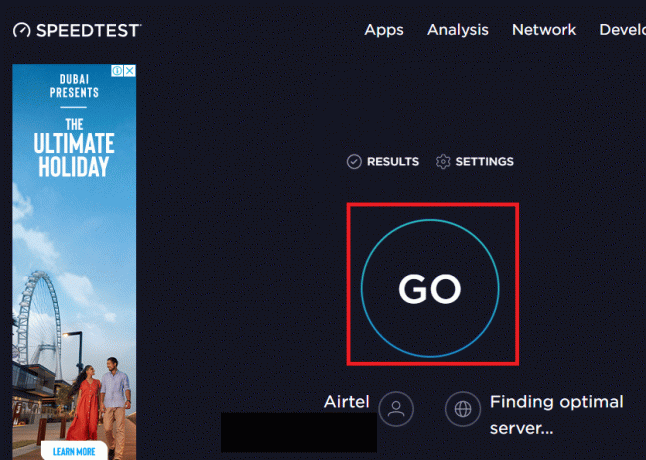
3. Teraz môžete analyzovať rýchlosť pripojenia na stránke s výsledkami.
2B. Prepnite na inú sieť Wi-Fi
Ak sa vám sieť Wi-Fi, ku ktorej ste sa pripojili, zdá nedostatočná alebo nedosahuje požadovanú rýchlosť, môžete skúsiť prejsť na inú sieť Wi-Fi a stiahnuť alebo streamovať obsah. Skontrolujte, či chyba Netflix 5.7 pretrváva aj po prepnutí na iné sieťové pripojenie.
2C. Skontrolujte stav servera platformy Netflix
V niektorých prípadoch môže byť server Netflix mimo prevádzky z dôvodu údržby alebo neočakávanej chyby. V tomto prípade môžete skúsiť použiť tu uvedený odkaz skontrolujte stav servera Netflix vo vašom predvolenom webovom prehliadači.
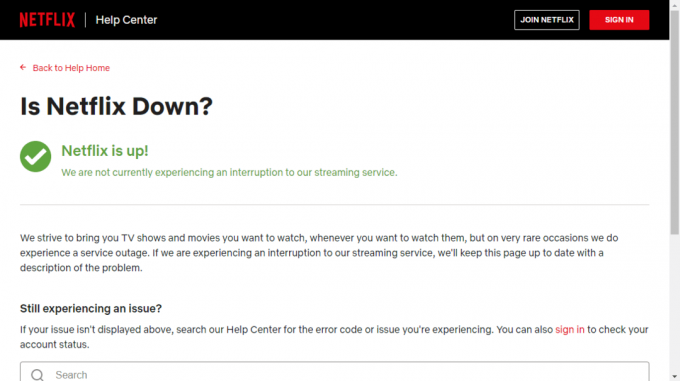
2D. Opravte problémy so sieťou
Vo väčšine prípadov môže mať problém so sieťou, ku ktorej ste pripojení, nejaké problémy alebo nemusí podporovať streamovanie. Môžete postupovať podľa pokynov v článku pomocou odkazu uvedeného tu opraviť problémy so sieťovým pripojením.

Prečítajte si tiež:Ako opraviť chybový kód Netflix M7111-1101
Metóda 3: Reštartujte aplikáciu Netflix
Ak aplikácia Netflix nepodporuje aktivity streamovania alebo sťahovania, môžete skúsiť reštartovať aplikáciu v počítači a opraviť chybu Netflix 5.7.1.
1. Ak sa chcete naučiť metódu, použite tu uvedenú príručku zatvorte všetky programy na pozadí pomocou Aplikácia Správca úloh.

2. Použi vyhľadávací panel systému Windows na vyhľadanie a spustenie Netflix aplikácie.
Metóda 4: Zakážte služby VPN a proxy
Ak používate akúkoľvek službu VPN alebo proxy server na maskovanie svojej IP adresy na streamovanie obsahu, môžete sa pokúsiť o ich deaktiváciu, aby ste chybu opravili. Postupujte podľa pokynov v tomto článku, aby ste sa naučili metódu zakázať služby VPN a proxy opraviť chybu Netflix 5.7.

Prečítajte si tiež:Opravte neočakávanú chybu na Netflixe
Metóda 5: Obnovte nastavenia DNS systému Windows
Ak má DNS alebo Domain Name System sieťového pripojenia nejaké problémy, môžete skúsiť resetovať nastavenie DNS na predvolené pripojenia. Postupujte podľa pokynov v odkaze uvedenom tu obnoviť nastavenia DNS systému Windows na vašom PC.
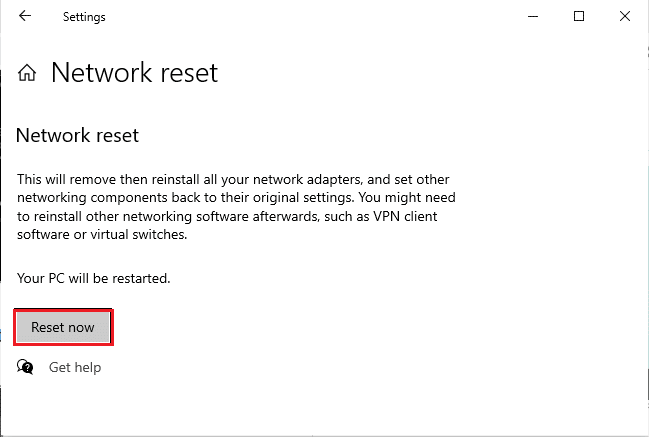
Metóda 6: Aktualizujte systém Windows
Odpoveď na otázku, ako opraviť chybu Netflix 5.7 a ako metódu na opravu chybovej správy, je aktualizovať OS Windows vášho PC na najnovšiu verziu. Ak to chcete urobiť, postupujte podľa pokynov v odkaze uvedenom tu a potom skontrolujte, či sa chybové hlásenie vymazalo.

Prečítajte si tiež:Ako opraviť chybový kód Netflix M7111-1101
Tip pre profesionálov: Resetujte Samsung Smart Hub a opravte chybu Netflix 5.7 (Samsung TV)
Ak používate televízor Samsung a zobrazí sa vám toto chybové hlásenie, môžete skúsiť resetovať Smart Hub, ktorý je riadiacim centrom na konfiguráciu aplikácií a kanálov televízora. Osobné prihlasovacie údaje uložené lokálne v televízore sa však môžu odstrániť.
1. Použi Ponuka tlačidlo na diaľkovom ovládači pre prístup k nastavenie stránku.

2. Prejdite na podpora na ľavej table a vyberte položku Samodiagnostika možnosť.

3. Vyberte Obnovte Smart Hub a počkajte, kým sa resetuje celé nastavenie.

Odporúčané:
- Ako odpojiť svoj bankový účet od Robinhood
- Animal Crossing Pocket Camp Oprava kódu chyby komunikácie
- Opravte chybu Netflix 5.7 v systéme Android
- Opravte kód chyby u7121 3202 v službe Netflix
Metódy na opraviť chybu Netflix 5.7 sú diskutované v článku. Využite sekciu komentárov a dajte nám vedieť o svojich otázkach a návrhoch. Okrem toho nám dajte vedieť, ktorá z týchto metód pomáha pri oprave chyby Netflix 5.7.1.

Elon Decker
Elon je technický spisovateľ v TechCult. Už asi 6 rokov píše návody ako na to a zaoberal sa mnohými témami. Rád sa venuje témam týkajúcim sa Windows, Androidu a najnovších trikov a tipov.



